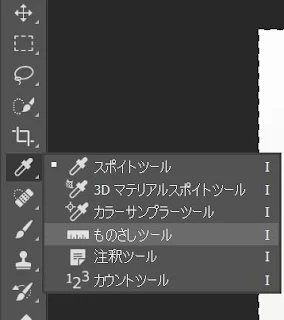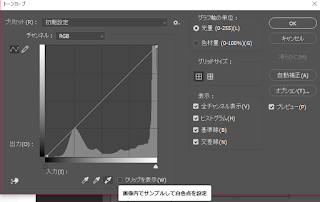そんな時、Photoshopを使えば簡単に修正できると知ったので、その方法を備忘録的に書いておきます。
やり方
1) Photoshopでスキャンしてきた画像を開く2) ものさしツールを選択。スポイトマークになっている部分を右クリックすると選べる。
3) 画像上で水平線または垂直線を引く
4) イメージ→画像の回転→角度入力の部分に既に数値が入力されているので、OKを押す
5) 回転後、スキャナの蓋面の白色が、Photoshop背景の白色より微妙に暗く四角く浮き出てしまうので、イメージ→色調補正→トーンカーブを開き、下の部分3種のスポイトの一番右をクリック。
暗くなっている白色部分をクリックすると、背景がきれいな白色になる。
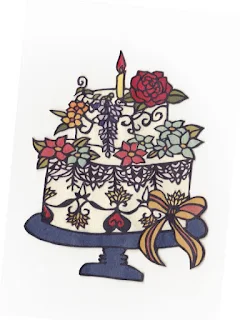 |
| うっすらななめの長方形が背景に浮き出しているのが見えるでしょうか。 その部分をクリックします |